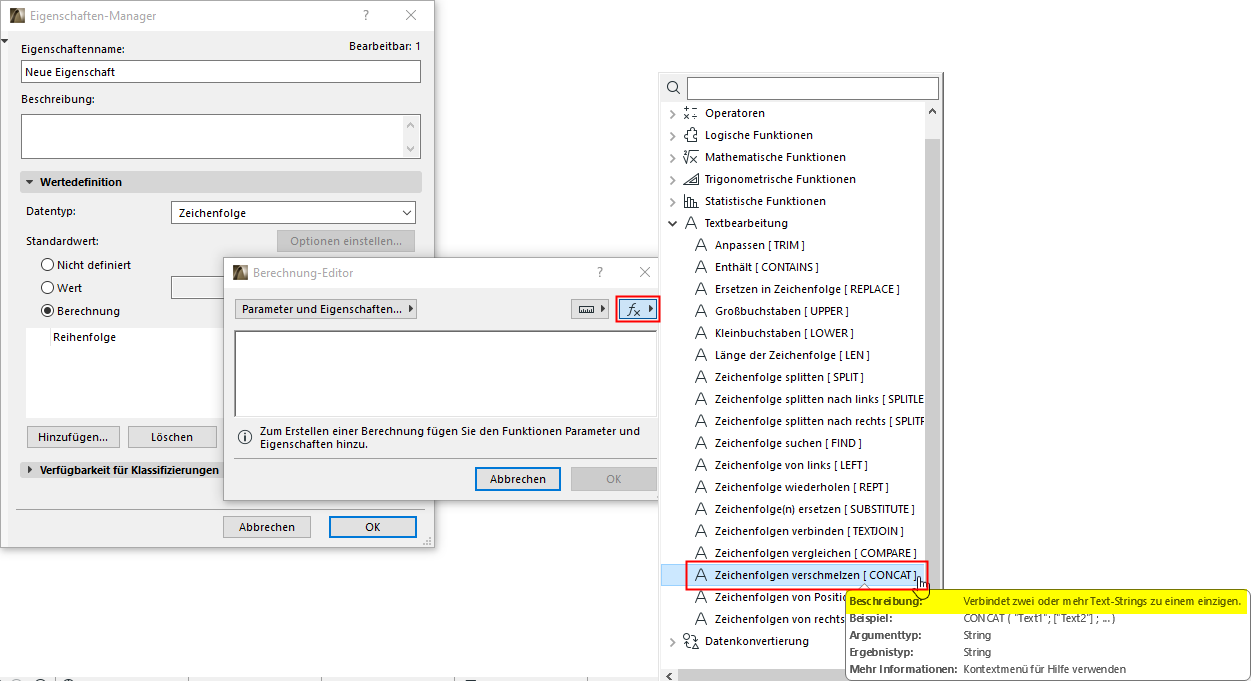
Verwendung des Berechnung-Editors: Kontextsensitive Hilfe
•Bewegen Sie den Mauscursor auf ein beliebiges Element im Popup-Menü "Funktionen", um seine Beschreibung und Syntax anzuzeigen.
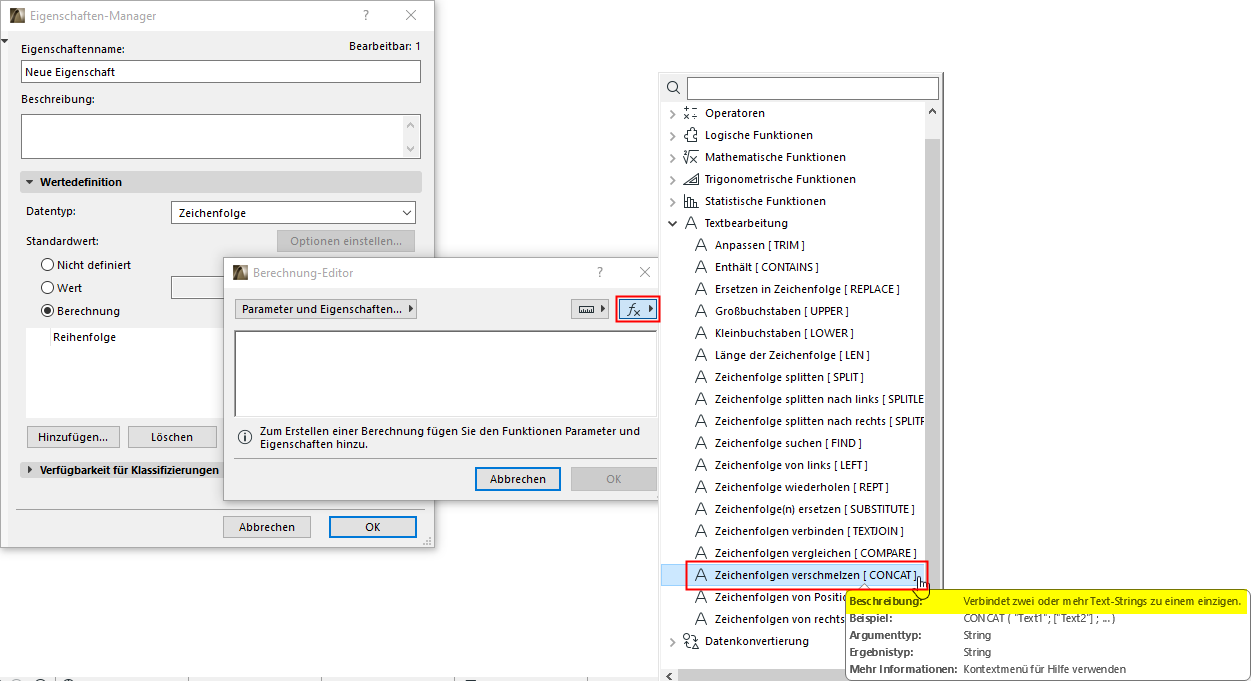
•Wenn Sie dem Berechnung-Editor eine Funktion hinzufügen, wird ein Syntax-Beispiel als Platzhalter eingesetzt. (Löschen Sie diesen Teil, wenn Sie ihn nicht mehr benötigen.)
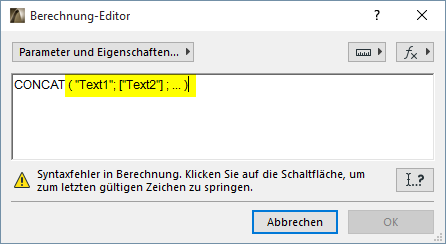
•Das erforderliche Trennelement (Komma oder Semikolon) wird ebenfalls angezeigt – dies entspricht automatisch den Sprach-Einstellungen Ihres Computers.
•Wenn Sie im Berechnung-Editor eine Funktion hinzufügen, können Sie den Mauscursor darauf bewegen, um seine Beschreibung, seine Syntax und den erforderlichen Datentyp für jedes Argument zu sehen. Bei dieser CONCAT-Funktion müssen die Argumente “Text1” und “Text2” beispielsweise den Typ Zeichenfolge (String) haben.
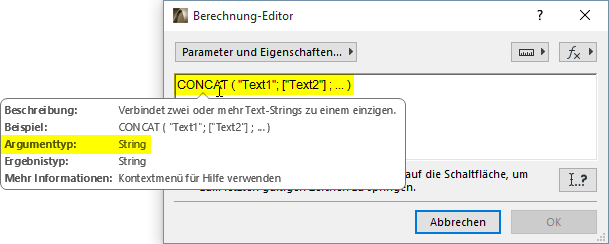
Weitere Information zu den einzelnen Funktionen finden Sie unter:
Erläuterungen zu den Fehlermeldungen finden Sie unter: